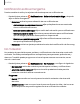User Manual
Table Of Contents
- Samsung Galaxy S23|S23+|S23 Ultra Guía del usuario
- Contenido
- Cómo empezar
- Galaxy S23 Ultra
- Galaxy S23+
- Galaxy S23
- Configuración del dispositivo
- Cómo empezar a usar el dispositivo
- Cómo encender el dispositivo
- Uso del asistente para la configuración
- Datos de dispositivo anterior
- Bloqueo o desbloqueo del dispositivo
- Ajustes de Botón lateral
- Cuentas
- Configuración del correo de voz
- Navegación
- Barra de navegación
- Personalización de la pantalla de inicio
- S Pen
- Bixby
- Modos y rutinas
- Bienestar digital y controles parentales
- Always On Display
- Seguridad biométrica
- Ventana múltiple
- Paneles Edge
- Introducción de texto
- Cámara y Galería
- Aplicaciones
- Ajustes
- Acceso a los ajustes
- Conexiones
- Wi-Fi
- Bluetooth
- NFC y pago
- Banda ultraancha
- Perfil fuera de línea
- Administrador de SIM
- Redes móviles
- Uso de datos
- Mobile hotspot
- Anclaje a red
- Búsqueda de dispositivos cercanos
- Conexión a una impresora
- Redes privadas virtuales
- DNS privado
- Ethernet
- Mantener configuración del sistema actualizada
- Dispositivos conectados
- Sonidos y vibración
- Notificaciones
- Pantalla
- Modo oscuro
- Brillo de la pantalla
- Fluidez de movimientos
- Protector de la vista
- Modo de pantalla
- Tamaño y estilo de fuente
- Zoom de pantalla
- Resolución de la pantalla
- Aplicaciones de pantalla completa
- Abertura de la cámara
- Tiempo de espera de la pantalla
- Protección frente a toques accidentales
- Sensibilidad táctil
- Mostrar información de la carga
- Protector de pantalla
- Levantar para activar
- Doble pulsación enciende pantalla
- Doble pulsación apaga pantalla
- Modo de operación con una mano
- Bloqueo y seguridad
- Cuentas
- Mantenimiento del dispositivo
- Accesibilidad
- Otras configuraciones
- Más información
- Información legal
Notificación estilo emergente
Puede cambiar el estilo y los ajustes adicionales para sus notificaciones.
◌
Desde Ajustes, pulse en Notificaciones > Estilo de Iluminación Edge y después
elija un estilo emergente:
•
Resumen: active la personalización de sus notificaciones.
–
Aplicaciones que aparecen breves: elija qué aplicaciones se mostrarán
como notificaciones breves.
–
Estilo de Iluminación Edge: elija un estilo de iluminación para notificaciones.
–
Color por palabra clave: elija colores personalizados para notificaciones
que contengan palabras clave que le son importantes.
–
Mostrar con pantalla apagada:elija si las notificaciones se mostrarán
aunque la pantalla esté apagada.
•
Detallado: active los ajustes predeterminados de la notificación de Samsung.
No molestar
No molestar le permite bloquear sonidos y notificaciones mientras este modo está
activado. También puede especificar excepciones para personas, aplicaciones y
alarmas. También puede programar un horario para sucesos recurrentes, como
dormir o reuniones.
◌
Desde Ajustes, pulse en Notificaciones > No molestar y configure lo siguiente:
•
No molestar: active No molestar para bloquear sonidos y notificaciones.
•
¿Durante cuánto tiempo?:elija una duración predeterminada para No
molestar cuando lo active manualmente.
Programa
•
Dormir: personalice un horario para el modo No molestar mientras está
dormido.
•
Añadir horario: cree un nuevo horario para configurar los días y las horas en
que el dispositivo se pondrá regularmente en el modo No molestar.
143
Ajustes